Bienvenue sur « Configurer les boites d’informations de XCSoar » pour une utilisation avec Condor 2
Sommaire
Préalable
Introduction
- XCSoar est un calculateur GPS de vol pour les planeurs.
- Voir une présentation de XCSoar
- XCSoar est utilisable avec Condor 2, le logiciel de simulation de vol virtuel en planeur.
- Voir comment coupler XCSoar à Condor
Nous avons vu dans Configurer les pages de XCSoar, qu’une page pouvait afficher (ou non) une boite d’informations à partir de cette fenêtre.
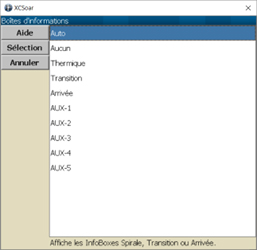
Pour afficher la fenêtre :
- Accéder au menu de XCSoar par Double clic/Config/Système
- Cocher la case mode Expert
- Sélectionner Apparence/Pages
- Cliquer sur Boites d’information
En sélectionnant Aucun, il n’y a pas de boite d’informations. Cela permet, par exemple, d’afficher une carte en plein écran.
Page sans boite d’informations
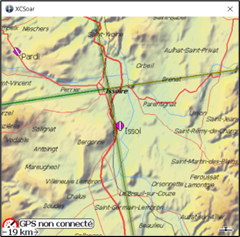
Page avec la boite d’informations Transition
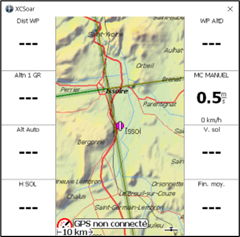
Avec le même effet de zoom, dans le premier cas, la carte affiche une largeur de 19 km et dans le 2e cas une largeur de 10 km.
En sélectionnant Auto, on ne sélectionne pas vraiment une boite d’information, mais un automatisme qui affiche des pages avec des boites d’information orientées
- Thermique (Spirale),
- Transition ou
- Arrivée selon la situation détectée par le calculateur.
En sélectionnant les autres possibilités de la fenêtre, on choisit réellement une boite d’informations, chacune étant configurable.
Configurer une boite d’informations
A l’origine XCsoar propose 8 boites d’informations :
- Thermique
- Transition
- Arrivée
- Aux-1 à 5
Accéder au paramétrage
- Afficher le menu de XCSoar par Double clic/Config/Système
- Cocher la case mode Expert
- Sélectionner Apparence/Paramètres InfoBox
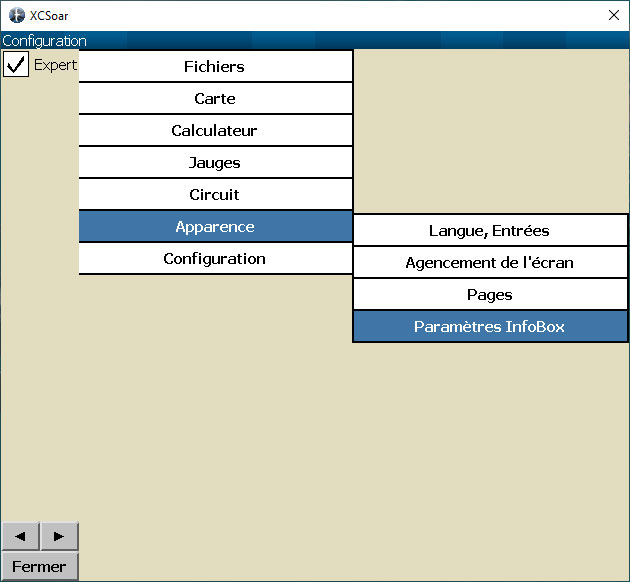
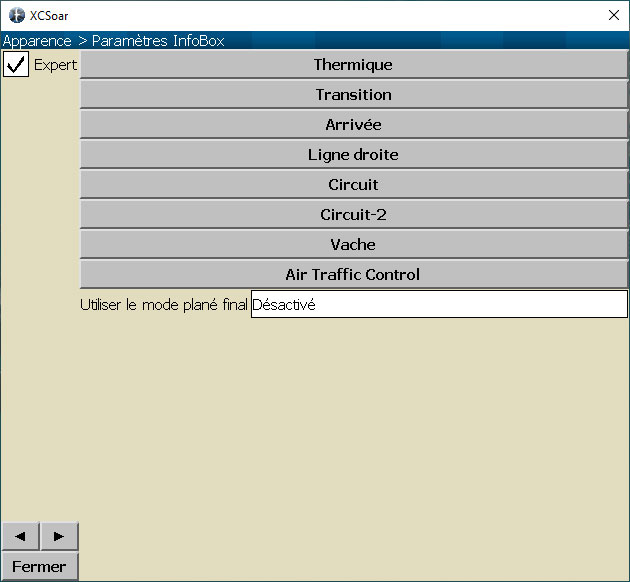
Dans cet exemple les boites d’Informations Aux-1 à 5 ont été renommées comme nous allons l’expliquer ci-après.
Modifier une boite d’Information
Sélectionner une boite d’informations pour afficher cette fenêtre
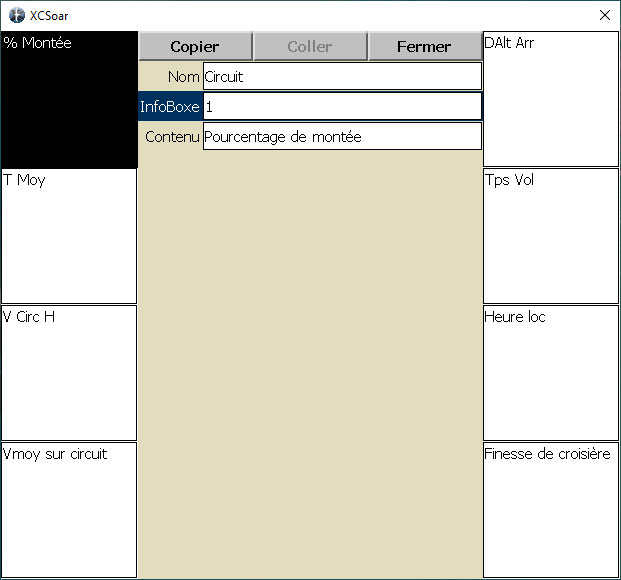
Le nom de cette boite d’informations peut être modifiée. Un clic sur le nom (Circuit dans cet exemple) ouvre un clavier virtuel permettant d’en faire la saisie.
Dans l’exemple il y a 8 InfoBox qui affichent chacune une information élémentaire dans un rectangle.
- Un clic sur une InfoBox la met sur fond noir et affiche son numéro (1 dans cet exemple)
- Un clic sur le numéro affiche les numéros de 1 à 8 pour en changer l’ordre
- Un clic sur le contenu affiche une très longue liste de choix possibles
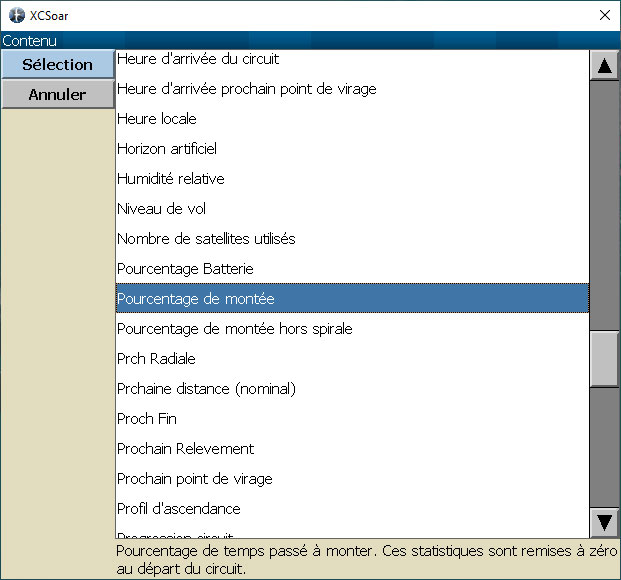
Remarquer en bas de la fenêtre une explication pour l’InfoBox sélectionnée.
La page InfoBox de XCSoar fournit une liste de toutes les infoBox existantes avec l’explication pour chacune d’elle.
Précautions à prendre
Lorsqu’une boite d’informations est changée, il n’existe pas de fonction annulation. Il est donc prudent de s’exercer sur les boites Aux – 1 à 5
Pour revenir aux réglages d’origine, il suffit de détruire le fichier default.prf
ATTENTION : détruire le fichier default.prf, supprime tout le paramétrage de XCSoar.
Il faudra au minimum recharger le fichier Carte, accessoirement les fichiers WayPoints et AirSpace, puis recommencer tout le paramétrage des pages et des boites d’informations.
Sur un PC il est situé dans Documents/XCSoar.
Renommer ce fichier ne suffit pas. S’il existe un fichier avec l’extension .prf dans ce dossier, il sera pris en compte par XCSoar.
Bons vols avec XCSoar et Condor


